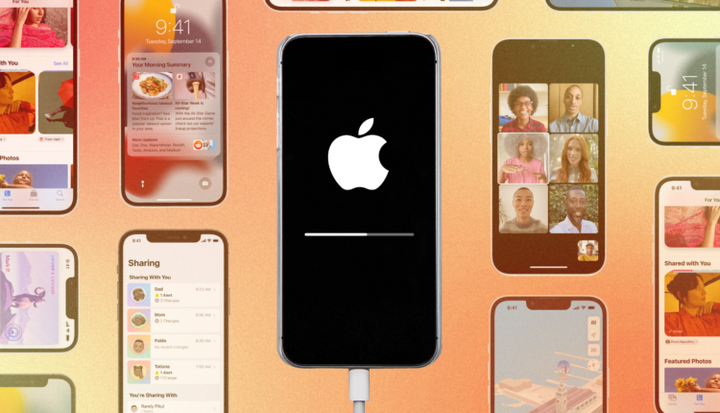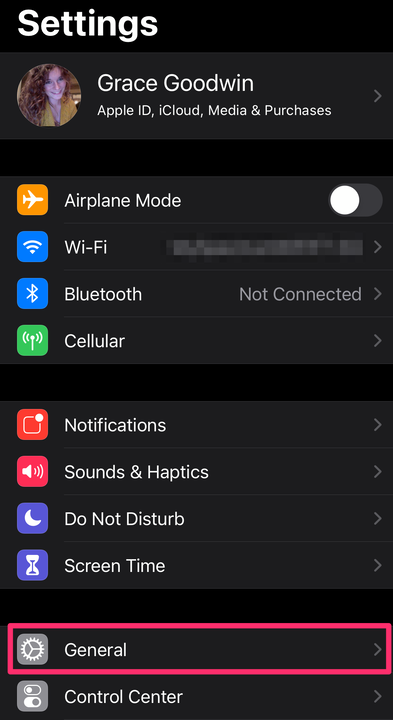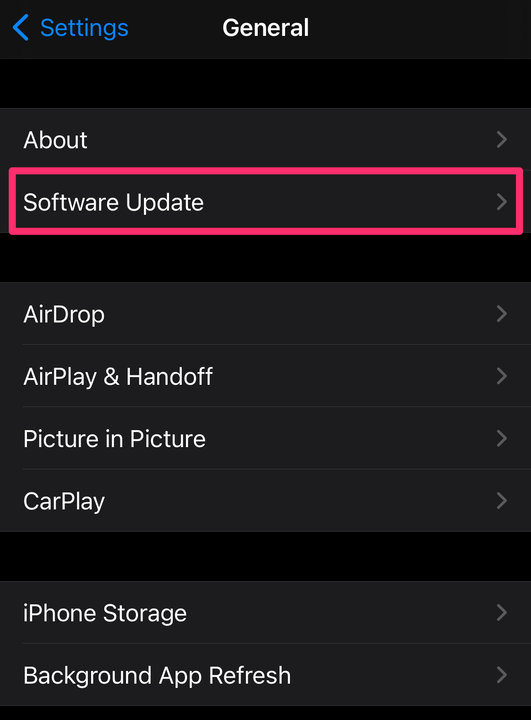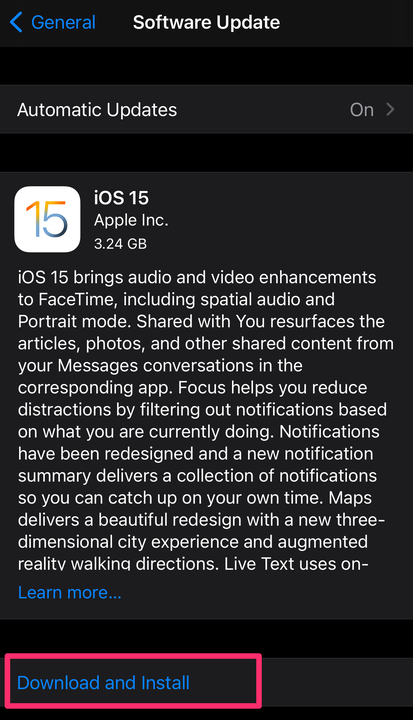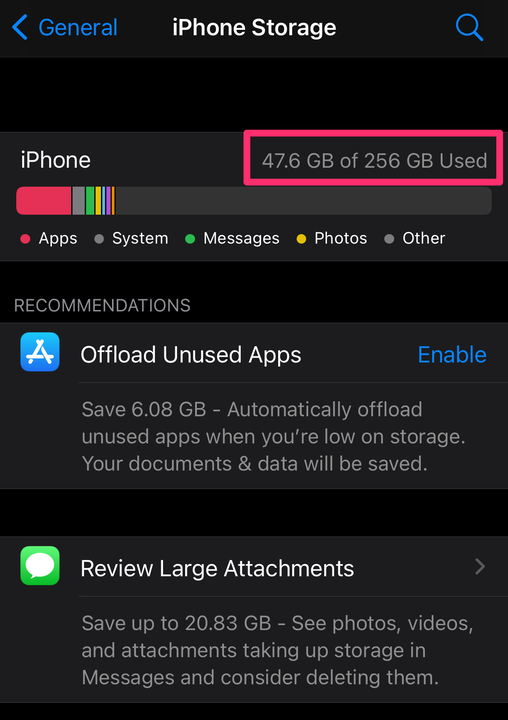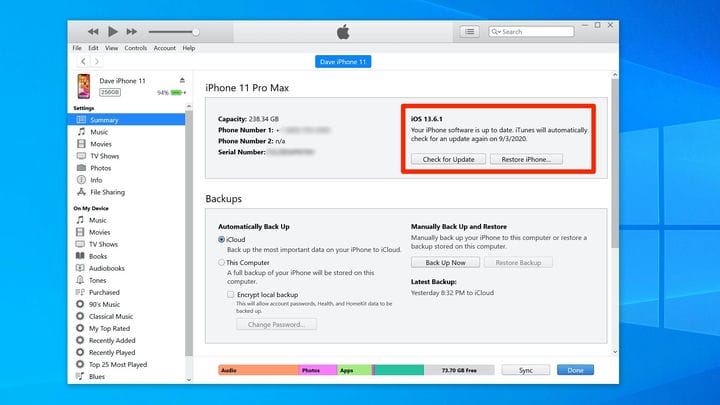Як оновити iPhone до iOS 15
- Ви можете оновити свій iPhone до iOS 15 у розділі «Оновлення програмного забезпечення» програми «Налаштування».
- Можна налаштувати автоматичне оновлення iPhone, щоб він завантажувався щоразу, коли доступна нова iOS.
- Якщо ваш iPhone не оновлюється до нової iOS, можливо, він занадто старий або не має достатньо місця для зберігання.
Apple регулярно випускає оновлення для iPhone. На додаток до принаймні одного серйозного оновлення ОС щороку, зазвичай протягом року є кілька поетапних оновлень, часто для виправлення помилок та покращення безпеки.
Ви можете налаштувати свій iPhone на автоматичне оновлення або вручну. Ось що ви повинні знати.
Як оновити iPhone автоматично
Найпростіший (і найбезпечніший) спосіб керувати оновленнями iPhone – це дозволити вашому пристрою впоратися з цим.
Ось як переконатися, що ваш iPhone готовий до автоматичного оновлення:
1 Відкрийте програму Налаштування та торкніться Загальні.
Перейдіть до «Загальні».
Грейс Еліза Гудвін / Інсайдер
2 На сторінці «Загальні» торкніться «Оновлення програмного забезпечення».
Виберіть «Оновлення програмного забезпечення».
Грейс Еліза Гудвін / Інсайдер
3 На сторінці оновлення програмного забезпечення торкніться «Автоматичні оновлення».
4 Щоб дозволити iPhone робити все автоматично, переконайтеся, що кнопки «Завантажити оновлення iOS» та «Встановити оновлення iOS» увімкнені, провівши їх праворуч, ставши зеленими.
Проведіть пальцем по кнопках, щоб вони стали зеленими.
Грейс Еліза Гудвін / Інсайдер
Коли обидва перемикачі ввімкнено, ваш iPhone завантажить файли оновлення на телефон, а потім автоматично встановить їх протягом ночі, коли телефон заряджається та заблокується.
Як оновити iPhone вручну
Якщо ви хочете самостійно керувати оновленнями або телефон з якихось причин не встановлює оновлення автоматично, ви можете зробити це самостійно.
1 Відкрийте програму Налаштування та торкніться Загальні.
2 На сторінці «Загальні» торкніться «Оновлення програмного забезпечення ». Ваш телефон перевірить, чи доступне оновлення.
3 Якщо доступне оновлення, торкніться Завантажити та встановити. Погодьтеся з умовами та зачекайте, поки оновлення завантажиться на ваш телефон.
Виберіть «Завантажити та встановити».
Грейс Еліза Гудвін / Інсайдер
4 Нарешті, торкніться «Встановити », щоб завершити оновлення.
Поради щодо усунення несправностей, якщо ваш iPhone не оновлюється
Якщо ваш iPhone не оновлюється ні вручну, ні автоматично, спробуйте ці методи усунення несправностей.
Переконайтеся, що ваш iPhone сумісний
Останнє оновлення програмного забезпечення iOS, iOS 15, доступне для iPhone 6S і новіших версій, а також для iPhone SE (як першого, так і другого покоління) і iPod Touch 7-го покоління.
Це означає, що якщо ви все ще використовуєте iPhone 5S або старішу версію, вам не пощастило. Ви можете переглянути повний список сумісних версій iPhone тут.
Переконайтеся, що у вас достатньо вільного місця
iOS 15 займе близько 3,24 ГБ місця, але для успішного встановлення оновлення вам знадобиться більше. Насправді вам знадобиться близько 5 ГБ вільного місця на вашому телефоні, щоб завантажити та встановити оновлення.
Щоб побачити, скільки вільного місця у вашому телефоні зараз, відкрийте програму Налаштування, торкніться Загальні та виберіть Сховище iPhone. Обсяг доступної пам'яті буде вказаний у верхній частині сторінки iPhone Storage.
Ваш доступний простір для зберігання буде вказано вгорі.
Грейс Еліза Гудвін / Інсайдер
Підключіться до Wi-Fi і зарядіть акумулятор
Іноді оновлення iOS блокують дрібниці. У вас має бути міцне, надійне з’єднання Wi-Fi, а заряд акумулятора вашого iPhone повинен залишатися принаймні на 50 відсотків.
Щоб отримати найкращі результати, виконуйте оновлення вдома або в офісі, де ви знаєте, що у вас є надійний Wi-Fi. Перед початком оновлення підключіть телефон до док-станції або зарядного пристрою.
Перезавантажте свій iPhone
Перезавантаження вашого iPhone може вирішити будь-яку кількість дрібних збоїв, включаючи пошкоджені файли або інші помилки, які можуть заважати оновленню iOS.
Щоб дізнатися більше про те, як перезавантажити iPhone, перегляньте нашу статтю про перезавантаження та примусове перезавантаження будь-якої моделі iPhone.
Оновіть свій iPhone з комп’ютера
У рідкісних випадках ви можете зіткнутися з проблемою і виявити, що ваш iPhone не може встановити оновлення автоматично або вручну. Якщо це станеться, ви можете встановити його з ПК або Mac.
1 Підключіть iPhone до комп’ютера.
2 Якщо ви користуєтеся ПК, відкрийте iTunes. Якщо ви користуєтеся комп’ютером Mac, відкрийте Finder і натисніть назву свого телефону на бічній панелі.
3 Якщо ви бачите на комп’ютері повідомлення із запитом, чи хочете ви дозволити комп’ютеру отримати доступ до вашого iPhone, натисніть «Продовжити ». Аналогічно торкніться «Довіра» на своєму iPhone.
4 У iTunes натисніть «Бібліотека », а потім клацніть піктограму iPhone зліва на панелі інструментів. У Finder натисніть Загальні.
Коли ви перемикаєтеся до перегляду бібліотеки в iTunes, ви повинні побачити значок, що представляє ваш iPhone.
5 Натисніть Перевірити наявність оновлень.
Натисніть «Перевірити наявність оновлень» у підсумковій інформації вашого iPhone, щоб почати процес оновлення.
6 Якщо доступне оновлення, натисніть Завантажити та оновити. Залиште свій телефон підключеним на стільки часу, скільки потрібно для оновлення.